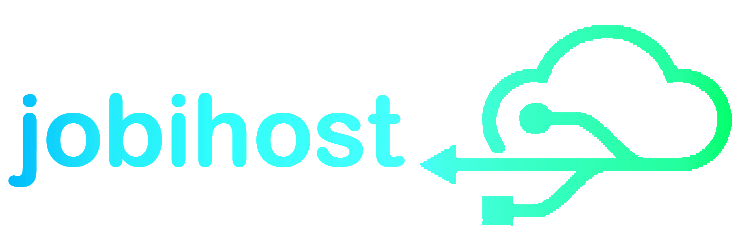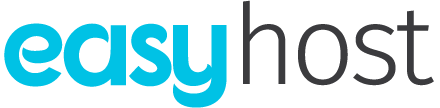آموزش آی پی ایران مک L2TP
برای اتصال بر روی لپ تاپ های اپل لطفا مراحل زیر را انجام دهید.
نکته: لطفا توجه داشته باشید ممکن است به علت تفاوت ورژن های مک عکسها کمی متفاوت با لپ تاپ شما باشند اما به طور کلی این تنظیمات بر روی لپ تاپ های اپل مانند یکدیگر هستند.
مرحله اول:
مطابق تصویر زیر بر روی Apple در گوشه تصویر ، کلیک کرده و از زیرمنوی آن گزینه System Preferences را انتخاب کنید.
آموزش مک L2TP – آی پی ایران
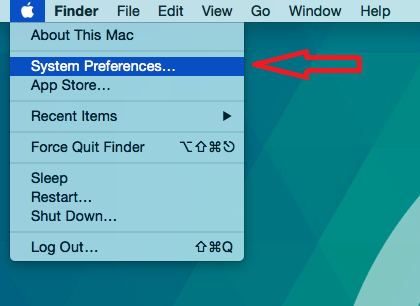
مرحله دوم:
بر روی آیکون Network کلیک کنید.
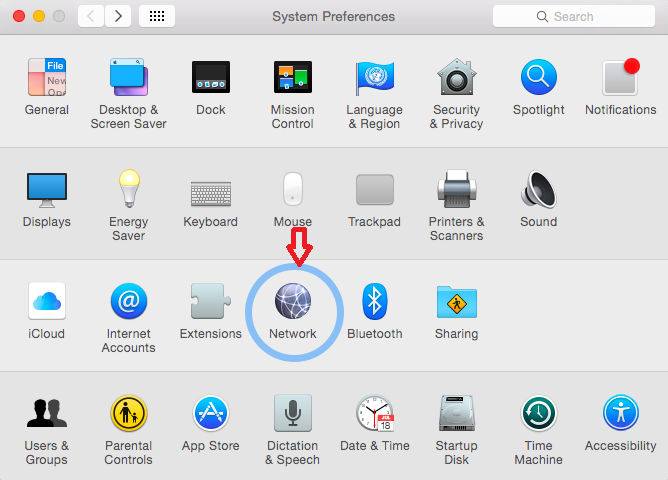
مرحله سوم:
بر روی (+) در گوشه پایین چپ پایین پنجره کلیک کنید.
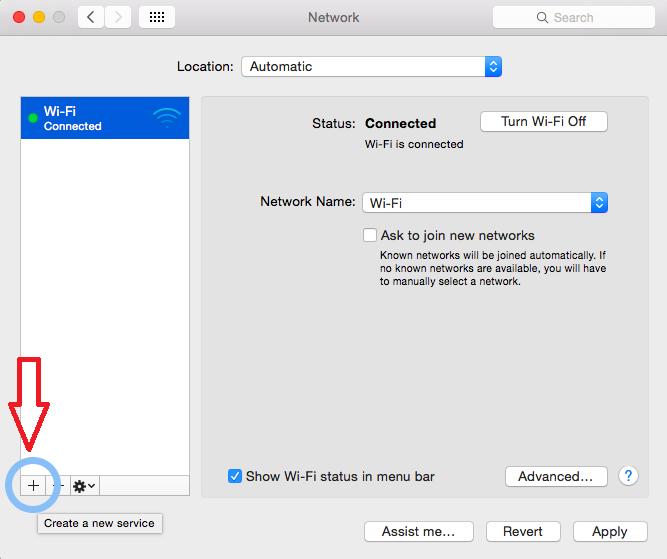
مرحله چهارم:
مطابق تصویر زیر ، Interface را برابر با VPN و VPN Type را برابر با L2TP Over IPSec قرار داده و مقابل Service Name کلمه jobihost.ir را وارد کرده و بر روی Create کلیک کنید.
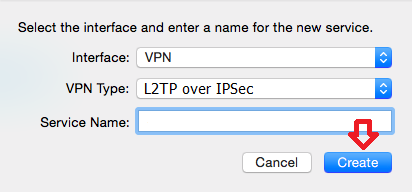
آموزش مک L2TP – آی پی ایران
مرحله پنجم:
طبق شماره های درج شده بر روی تصویر زیر ، تنظیمات را انجام دهید:
۱ : آدرس سرور زیر را وارد کنید.
s400.jobihost.com
۲ : در قسمت Account Name ، نام کاربری دریافتی از فروشگاه را وارد کنید.
۳ : بر روی Authentication Settings کلیک کرده و در قسمت Password، کلمه عبور دریافتی از فروشگاه را وارد و مقدار 12345678 را در مقابل Shared Secret وارد کرده و بر روی Ok کلیک کنید.
۴ : بر روی Advanced کلیک کرده ، تیک Send all traffic over VPN connection را زده و بر روی Ok کلیک کنید.
۵ : بر روی Apply کلیک کنید.
لطفا اطلاعات ورودی مانند آدرس سرورها, Shared Secret, نام کاربری و رمز عبور خود را با اعداد و حروف انگلیسی وارد نموده.
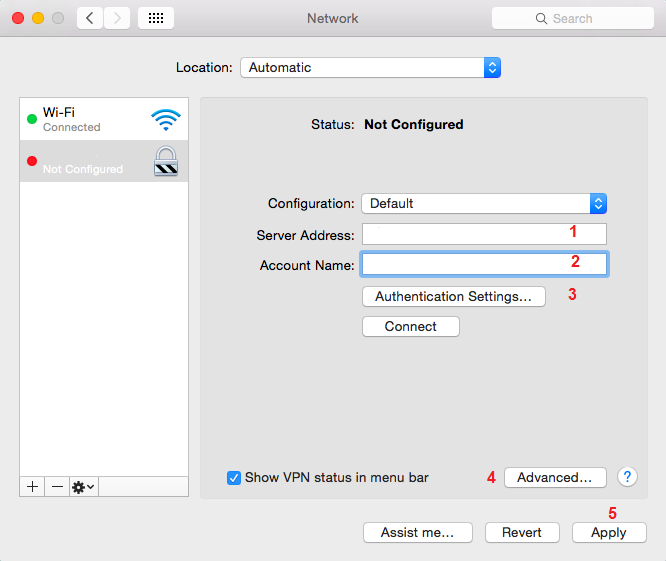
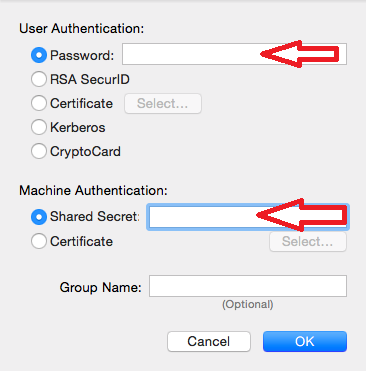
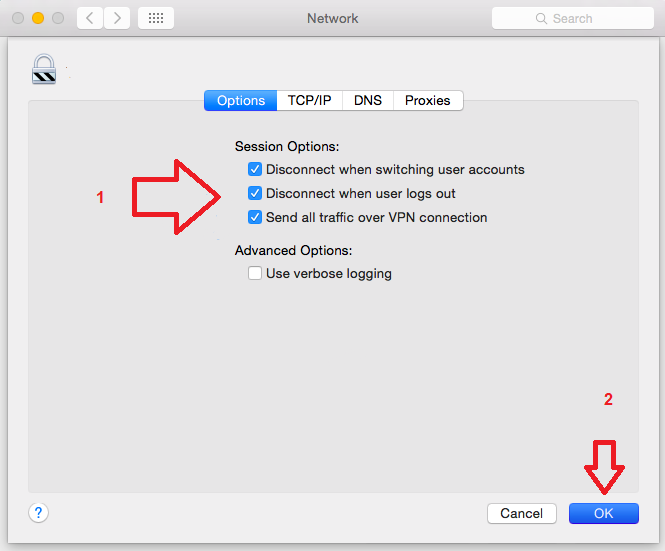
مرحله ششم:
حال مطابق تصویر زیر، با استفاده از کانکشن ایجاد شده متصل شوید.
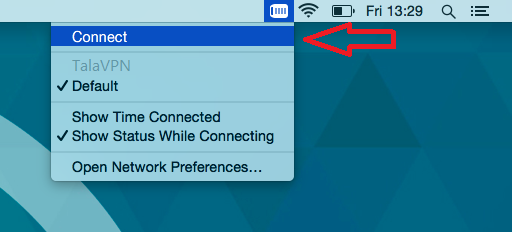
هم اکنون میتوانید از سرویس خود استفاده کنید.
در صورت مواجه با خطا از روش های دیگر اتصال به ای پی ایران برای کاربران خارج از کشور که در صفحه بخش آموزش می باشند استفاده کنید.
2
آموزش آی پی ایران ویندوز 10 PPTP – L2TP –
ارسال شده توسط: کارشناس هاستینگ
۲ اسفند, ۱۳۹۷
در: PPTP/L2tp, آموزش, ویندوز, ویندوز 10
نکته بسیار مهم: این آموزش صرفا برای اتصال به L2TP و PPTP صرفا در ویندوز 10 و ویندوز 8 و 8.1 می باشد در صورتی که ویندوز شما 7 می باشد لطفا برای آموزش حتما حتما اینجا کلیک کنید و این آموزش را ادامه ندهید. در نظر داشته باشید که اتصال به آی پی ایران برای ویندوز 7 متفاوت می باشد لذا اینجا کلیک نمایید.
چگونه VPN ایران را در کامپیوتر دارای ویندوز 10 نصب کنیم؟
اگر سرویس VPN خود را خریده اید و می خواهید آن را در ویندوز 10نصب کنید، تمام چیزی که باید بدانید عبارتست از:
- اطلاعات مورد نیاز قبل از شروع نصب
- طریقه اضافه کردن و نصب VPN روی ویندوز 10
اطلاعاتی که قبل از شروع نصب VPN نیاز داریم
آدرس های سرور وی پی ان ایران
زمانی که سرویس آی پی ایران را خرید کردید، بایستی به لیستی از سرورها که می توانید به آنها وصل شوید، دسترسی داشته باشید. این آدرس های سرور برای شما ایمیل شده اند. همچنین به صورت زیر می باشند:
s400.jobihost.com
نام کاربری و رمز عبور آی پی ایران
نام کاربری و رمز عبور هر کاربر مختص همان کاربر است، که بعد از خرید و پرداخت به صورت اس ام اس و ایمیل و همچنین در صفحه سایت برای شما نمایش داده می شود.
طریقه اضافه کردن و اتصال به آی پی ایران در ویندوز 10
زمانی که اطلاعات لازم را برای اتصال داشتید، به تنظمیات ویندوز 10 رفته و نصب را شروع کنید. برای اینکار:
1- روی منوی Start ویندوز کلیک راست کرده یا کلید ترکیبی Win + X را بزنید
2- از منوی کشویی باز شده گزینه Settings را کلیک کنید یا این گزینه را از منوی استارت انتخاب کنید
3- گزینه Network & Internet را کلیک کنید
4- حال روی VPN کلیک کنید
5- گزینه Add a VPN connection را کلیک کنید
6- روی منوی کشویی زیر گزینه VPN provider کلیک کنید
7- گزینه Windows (built-in) را کلیک کنید
8- داخل فیلد Connection name کلیک کنید
9- نامی برای اتصال VPN خود انتخاب کنید (بهتر است jobihost.ir باشد تا برای شما واضح باشد.)
10- داخل فیلد Server name or address کلیک کنید
11- آدرس سرور را تایپ کنید (یکی از موارد زیر را تایپ کنید.)
s400.jobihost.com
نکته: آدرس سرور یکی از موارد ذکر شده در بالا و باید بدون http:// و / در آخر آن باشد، در صورتی که به صورت اتومات گذاشته شد لطفا حذف نمایید.
12- منوی کشویی زیر VPN type را باز کنید
13- پروتکل اتصال مورد استفاده را انتخاب کنید که برای آی پی وی پی ان ایران می بایست یکی از دو گزینه Point to Point Tunneling Protocol(PPTP) یا L2TP/IPsec with pre-shared key را انتخاب کنید. هر دو گزینه برای سرورهای ای پی ایران وی پی ان شرکت vpn-iran کار می کنند ولی در صورتی که یکی از آنها در شبکه اتصالی شما مشکل داشت از دیگری استفاده کنید.
Pre-shared key
این مورد تنها در صورتی که VPN type را بر روی L2TP/IPsec With pre-shared key گذاشته باشید ضروری می باشد و می بایست اعداد زیر را وارد نمایید:
12345678
14 حال منوی کشویی زیر Type of sign-in info را کلیک کنید
15- روش sign-in را کلیک کنید (گزینه User name and password را انتخاب کنید.)
16 دکمه Save را کلیک کنید
17- روی VPN که ساخته اید کلیک کنید (حالا در لیست VPN دیده می شود)
18- دکمه Connect را بزنید. همچنین در بخش سمت راست ویندوز 10 خود می توانید به لیست وای فای های خود مراجعه کنید و در همانجا وی پی ان ایران را روشن کنید. یا با کلیک کردن روی آن Disconnect آن را قطع نمایید.
19.در صورت مواجه با خطا از روش های دیگر اتصال به ای پی ایران برای کاربران خارج از کشور که در صفحه بخش آموزش می باشند استفاده کنید.